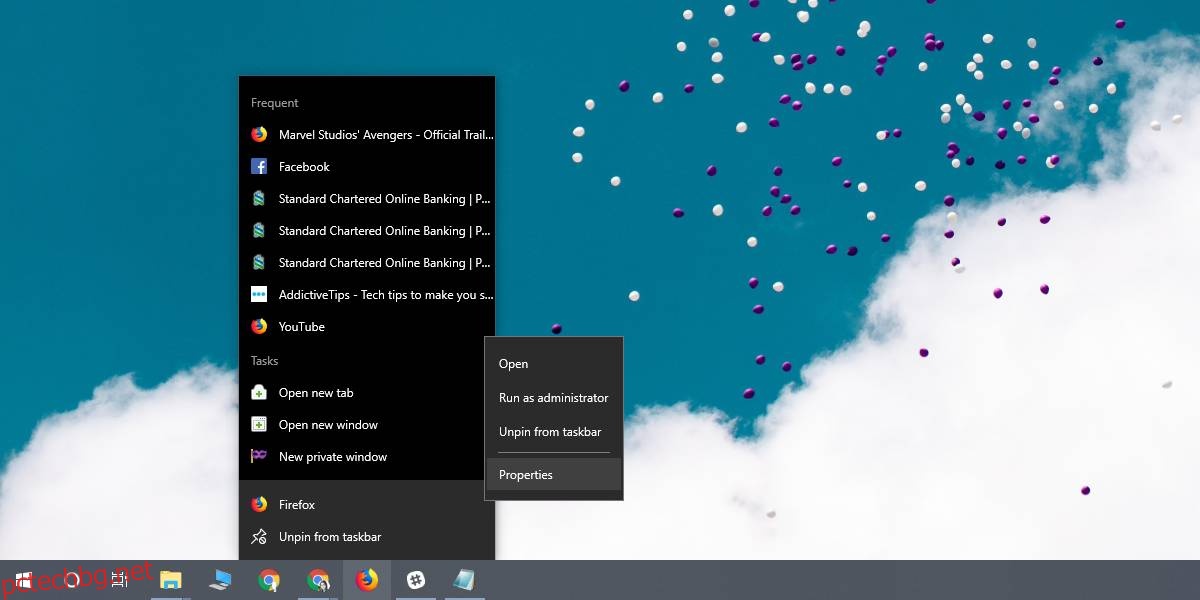Windows 10 е операционна система, която се появи, когато HD и UHD дисплеите набираха популярност. Сега те са доста често срещани и Windows 10 ги поддържа доста добре. С HD дисплеите получавате по-рязко изображение, но тъй като дисплеят е с по-голяма плътност на пикселите, но текстът често е твърде малък за четене. За да заобиколите това, Windows 10 има DPI мащабиране, което увеличава дисплея, така че да е по-лесен за използване. За съжаление в някои случаи това води до замъглен текст в приложения. Windows добави поправка за това в актуализацията от април 2018 г., но разбира се няма решение с един размер за всичко. Ако мащабирането на DPI и корекцията на размазването не подобрява нещата за определени приложения, можете да направите така, че мащабирането да не се прилага към това конкретно приложение. Ето как можете да изключите приложение от DPI мащабиране.
Изключване на Windows 10 DPI
Това работи само за класически или настолни приложения. Няма да работи за UWP приложения, т.е. приложения, изтеглени от Microsoft Store.
За да изключите приложение от DPI мащабиране, трябва да получите достъп до неговите свойства. Има два начина да направите това. Намерете EXE на приложението и щракнете с десния бутон върху него. Изберете Свойства от контекстното меню.
Другият, много по-бърз начин е да стартирате приложението. Когато работи, щракнете с десния бутон върху иконата на приложението в лентата на задачите и от контекстното меню щракнете с десния бутон върху името на приложението. Изберете Свойства от контекстното меню.
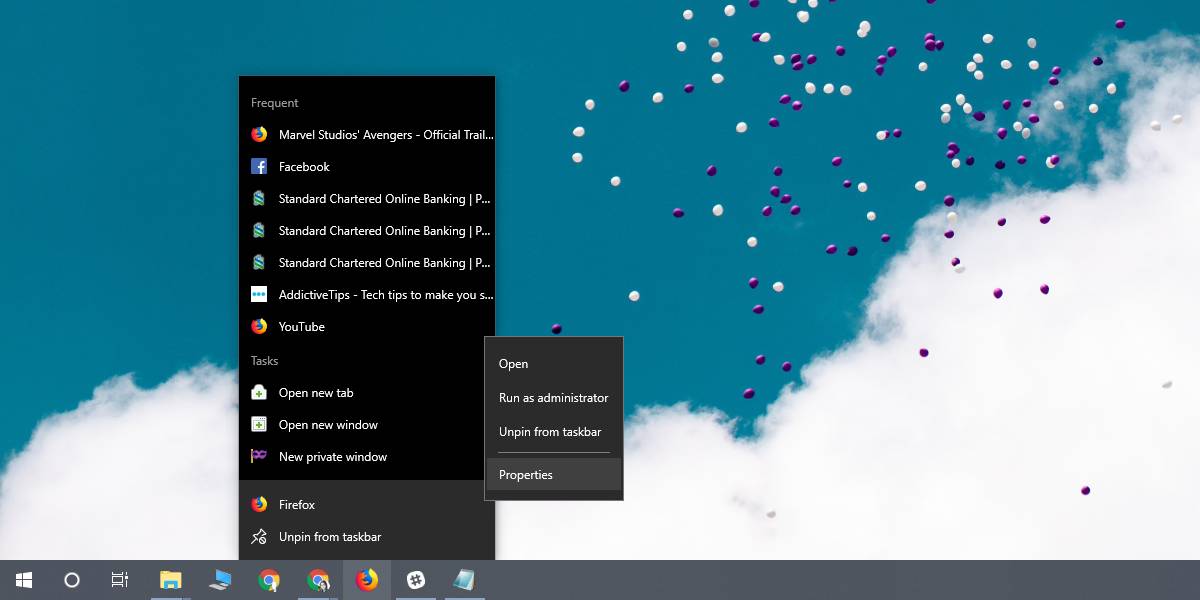
В прозореца Свойства отидете на раздела Съвместимост и щракнете върху бутона Промяна на настройките за високи DPI. В следващия прозорец, който се отваря, активирайте опцията „Преопределяне на мащабиране с висок DPI“ и изберете Система от падащото меню под нея. Това ще изключи приложението от мащабирането на DPI на системата, т.е. на Windows 10.
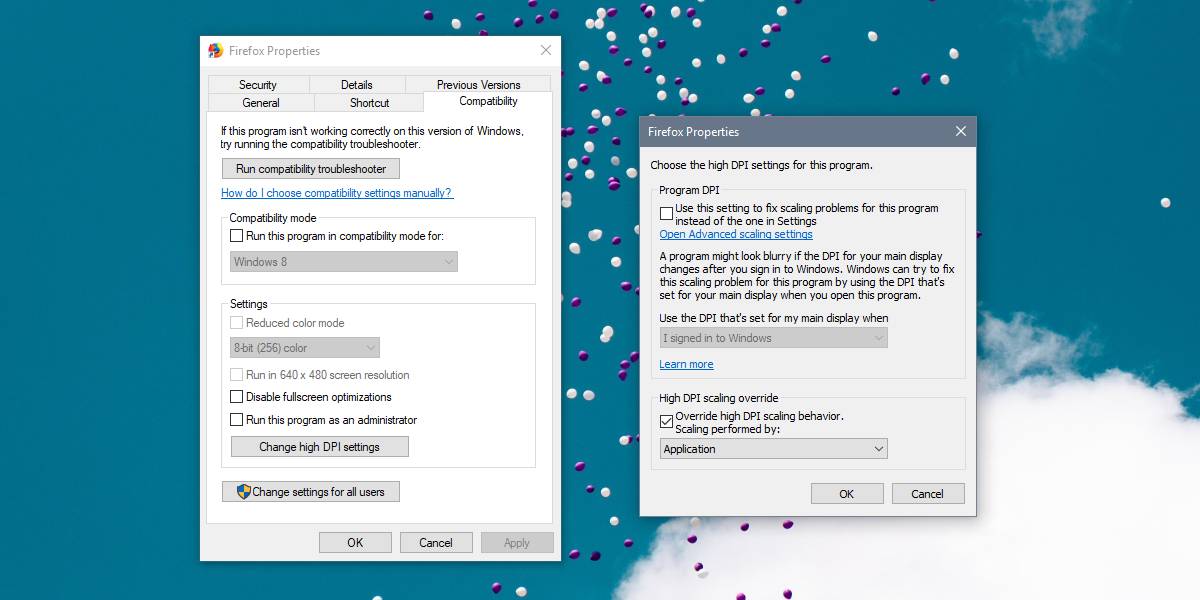
Щракнете върху OK и след това върху Приложи.
Това би трябвало да изключи приложението да бъде засегнато от мащабирането на DPI на Windows 10, но може да доведе до други проблеми, например размазан текст, малък/нечетлив текст, текст или бутони да бъдат изрязани. За съжаление няма решение за това. Можете да потърсите специфична за приложението корекция за всяко приложение, което ви създава проблеми, но да накарате приложенията да работят добре с високо DPI мащабиране е много трудно, освен ако те не го поддържат сами.
Windows 10 или по-скоро Microsoft няма строги насоки за дизайн, които разработчиците трябва да следват и ще откриете, че самата ОС липсва в някои области по отношение на последователен GUI, което прави още по-трудно за приложенията и операционната система. работи перфектно на HD дисплеи. Добрата новина е, че повечето популярни приложения работят добре с DPI мащабирането, така че ще намерите няколко приложения, които всъщност са проблем.